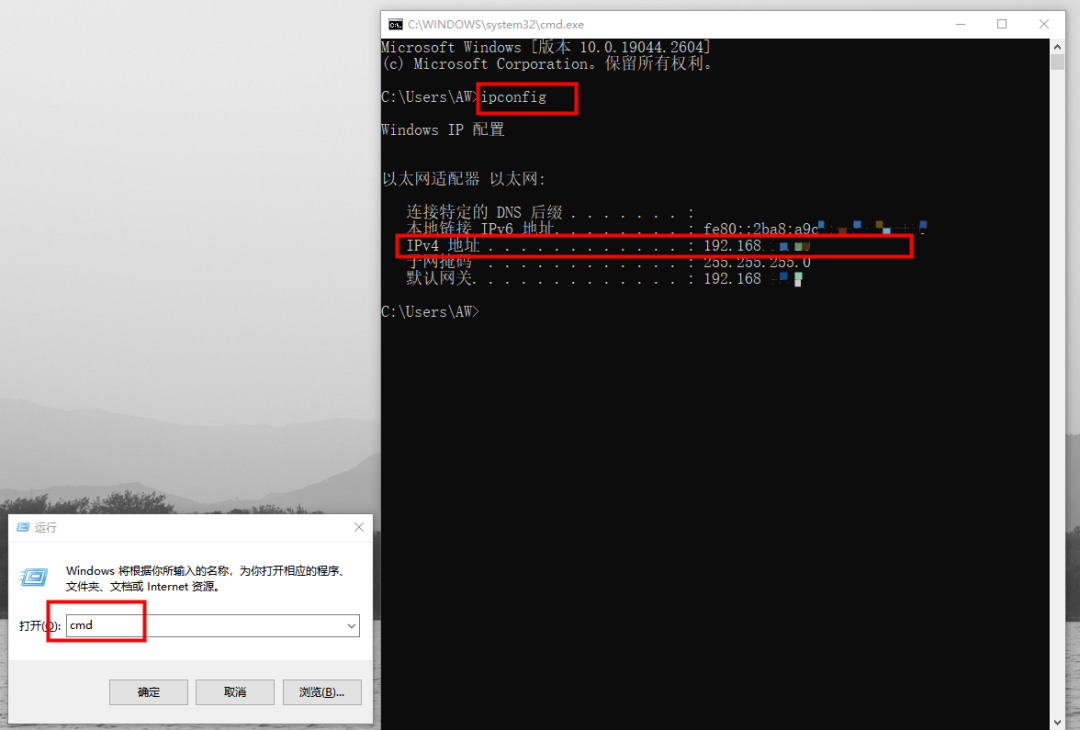大白菜U盘pe系统安装Win7教程安装Win7过程中蓝屏(代码0x0000007B)怎么办?
在使用大白菜U盘PE系统安装Windows 7过程中遇到蓝屏错误代码`0x0000007B`(通常与存储驱动或磁盘模式不兼容有关),可按照以下步骤排查和解决:
方法1:修改BIOS磁盘模式(推荐优先尝试) 1. 重启电脑,进入BIOS(通常按`Del`、`F2`或`F12`)。 2. 找到`SATA Mode`或`Storage Configuration`选项: 若当前为`AHCI`,改为`IDE`(或`Legacy`、`Compatible`)。 若当前为`IDE`,改为`AHCI`(仅当确认镜像包含AHCI驱动时)。 3. 保存设置并重启,重新进入PE安装。
> 注意:部分主板需先禁用`Secure Boot`或启用`CSM (Compatibility Support Module)`。
方法2:加载存储控制器驱动 1. 准备驱动: 从主板官网下载对应SATA控制器驱动(如Intel RST或AMD RAID)。 将驱动解压到U盘根目录(确保PE能识别)。 2. 安装时加载驱动: 在Windows 7安装界面点击`加载驱动程序`。 浏览到U盘中的驱动文件夹,选择`.inf`文件安装。 3. 继续安装流程。
方法3:使用集成驱动的安装镜像 下载已集成AHCI/RAID驱动的Windows 7镜像(如`Windows 7 with USB 3.0 and NVMe Support`)。 重新制作大白菜U盘(使用`Rufus`或`UltraISO`,选择`NTFS`格式)。
方法4:检查磁盘分区表 1. 在PE系统中打开`DiskGenius`或`磁盘管理`: 确认目标磁盘为`MBR`分区表(Windows 7默认不支持GPT引导,除非使用UEFI+GPT)。 若为GPT,需转换为MBR(备份数据后操作)。 2. 删除所有分区,重新创建主分区(避免残留文件干扰)。
方法5:替换PE工具或镜像 更换PE工具(如`微PE`、`优启通`),避免大白菜PE的兼容性问题。 重新下载Windows 7镜像(MD5校验确保完整),使用官方原版或MSDN镜像。
通过以上步骤,`0x0000007B`错误通常可解决。若问题持续,可能是硬件故障(如硬盘坏道),建议使用`CrystalDiskInfo`检测硬盘健康状态。
END
云服务器活动(最新)

扫码添加站长好友
文章投稿、咨询等
技术交流、问题反馈等